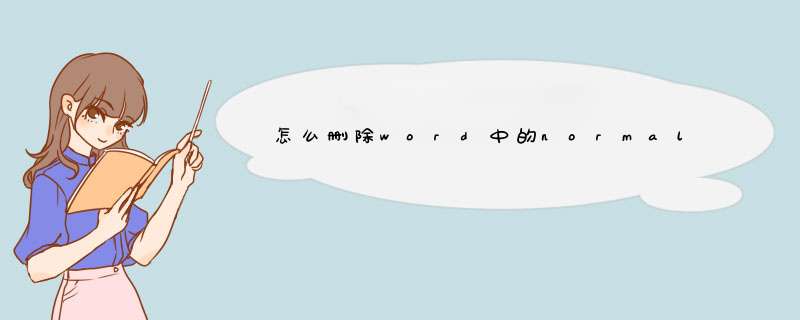
删除word中的normal
文件:\x0d\x0a1、打开运行窗口后,在里面输入%appdata%\microsoft\templates命令,确定。\x0d\x0a进入WORD的
模板存放
文件夹,即C:\Documents and Settings\Administrator\Application Data\Microsoft\Templates,这个路径会因系统而不同,我这里用的是XP系统。进去后,里面应该有两个文件,如果只看到了一个,另一个则是被系统隐藏起来了。\x0d\x0a2、解除系统隐藏的方法,点击菜单栏中的“工具”,然后从其打开的菜单中选择“文件夹选项”。\x0d\x0a3、在文件夹选项窗口,选择“查看”选项卡,在“高级设置”列表框中,找出红框标志出的几项。\x0d\x0a4、先把“隐藏受保护的 *** 作系统文件(推荐)”这一项的勾去掉,在d出的警示框中,按“确定”即可。\x0d\x0a5、然后再把“显示系统文件夹的内容”和“显示所有文件和文件夹”都选上,最后按“应用”与“确定”,就设置完成了。\x0d\x0a6、再到WORD存放模板文件夹,隐藏文件就显示出来了,把里面两个模板文件全都删除。
开始——运行,或者按WIN+R组合键,打开运行框,输入:
%appdata%\Microsoft\Templates,确定,打开模板文件夹,删除Normal.dot、Normal.dotm模板文件,或者将里面的文件全部删除。
1、删除Normal.dot文件,该文件路径一般如下: C:\Documents and Settings\用户名\Application Data\Microsoft\Templates\Normal.dot ;
2、点开始,在运行中输入“winword /a”可以启动word,此时不会有无法打开对话框出现,将word文档另存一下,会提示是否替换normal.dot,这时word用新的模板替换损坏的那个,选择是。这样word就可以正常启动了。
3、点开始,在运行中输入“winword /a”可以启动word,工具-模板和加载项-模板-选用-删除 Normal.dot 文件即可。这个方法其实和第一个一样,只是方便了查找该模板文件。
原来的删了,用新的替换了吗?
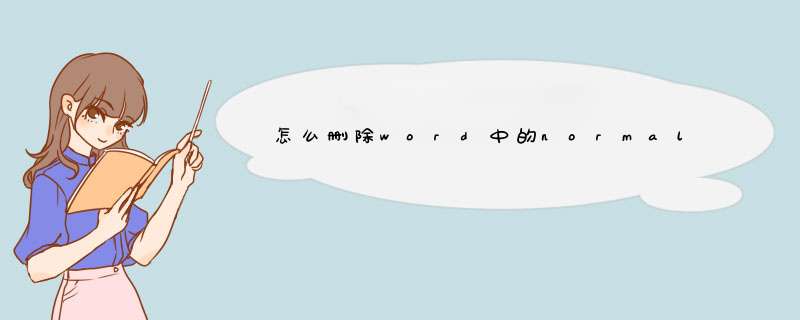

 微信扫一扫
微信扫一扫
 支付宝扫一扫
支付宝扫一扫
评论列表(0条)